
Via WhatsApp-webben kan användare helt styra WhatsApp-applikationen från webbläsaren själv. WhatsApp-webben är dock inte helt fri från buggar och användare möter ofta fel som att WhatsApp-webben inte fungerar. Så här i den här artikeln har vi bestämt oss för att dela några bästa metoder som skulle hjälpa dig att hantera WhatsApp-webbproblem.
Nåväl, det råder ingen tvekan om att WhatsApp just nu är den mest använda och populära snabbmeddelandeappen som finns tillgänglig där ute. WhatsApp är tillgängligt på nästan alla större plattformar inklusive Android, iOS, Windows, Mac, etc. Det fina med WhatsApp är att det är gratis och det tillåter användare att skicka obegränsade meddelanden.
Inte bara det, WhatsApp fick också möjligheten att ringa och ta emot röst- och videosamtal. Bortsett från det har WhatsApp nästan allt som användare letar efter i en snabbmeddelandeapp. Även om WhatsApp först gjordes för smartphones, kan appen användas på datorer också.
Det är enkelt att använda WhatsApp på datorer, användare kan antingen använda WhatsApp-skrivbordsappen eller WhatsApp-webben. WhatsApp webben är en webbläsarbaserad version av WhatsApp och den fungerar i webbläsaren Chrome, Firefox, Opera, Safari och Edge. På WhatsApp-webben måste användare skanna QR-koden genom att använda WhatsApp-appen på sin telefon.
Via WhatsApp-webben kan användare helt styra WhatsApp-applikationen från webbläsaren själv. WhatsApp-webben är dock inte helt fri från buggar och användare möter ofta fel som att WhatsApp-webben inte fungerar, WhatsApp-webben kan inte ansluta till telefonen, etc. Så här i den här artikeln har vi beslutat att dela med oss av några bästa metoder som skulle hjälpa dig att hantera WhatsApp-webbproblem.
WhatsApp-webben fungerar inte? Så här åtgärdar du WhatsApp-webbproblem
Metoderna som vi kommer att dela nedan kommer att fixa nästan alla större WhatsApp-webbfel som “WhatsApp-webben fungerar inte”, “WhatsApp kan inte ansluta”, WhatsApp visar inte QR-koden, etc. Så låt oss veta hur man fixar WhatsApp webben fungerar inte problem 2019.
#1 Kontrollera om WhatsApps servrar är uppe eller inte
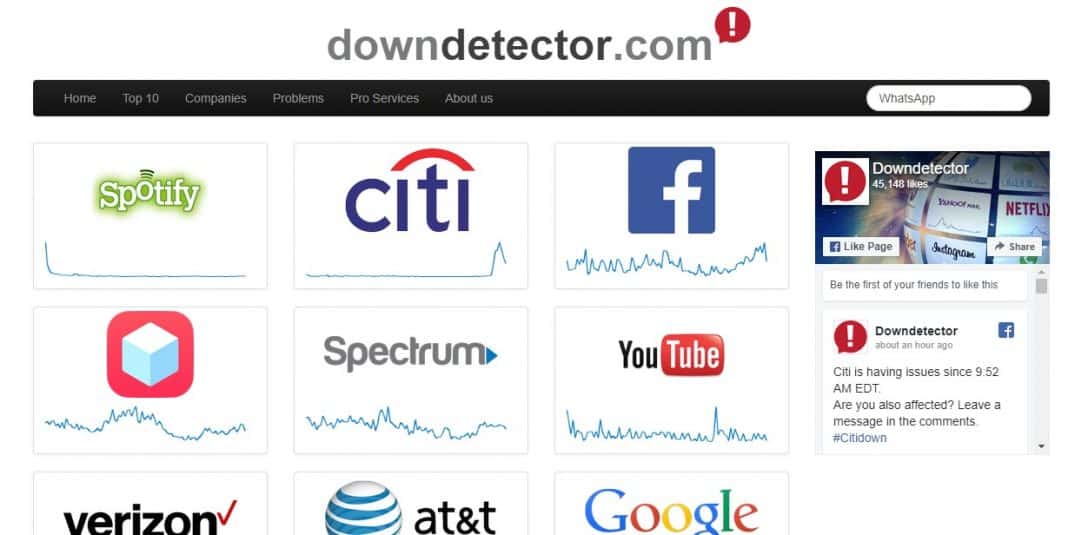
Tja, om du är en vanlig användare av WhatsApp webben, och helt plötsligt upptäcker att du inte kan ansluta till webbversionen av WhatsApp, får du inte panik. Gå bara till downdetector.com och kontrollera om WhatsApps servrar är uppe eller nere. Om WhatsApp är nere måste du vänta i några minuter tills det kommer tillbaka online. Så innan du följer de ytterligare metoderna, se till att kontrollera om WhatsApp-webben är aktiv eller inte.
#2 Kontrollera webbläsarens kompatibilitet

WhatsApp är en populär app för snabbmeddelanden och den är tillgänglig på nästan alla större plattformar inklusive Android, iOS, Mac, Windows, etc. WhatsApp-webben körs på en webbläsare, så användare måste kontrollera webbläsarens kompatibilitet. WhatsApp Web fungerar inte på alla webbläsare, men det körs definitivt på Google Chrome, Safari, Firefox, Opera, Edge Browser, etc. Så se till att du har en kompatibel webbläsare innan du ansluter din telefon till WhatsApp-webben.
#3 Uppdatera din webbläsare
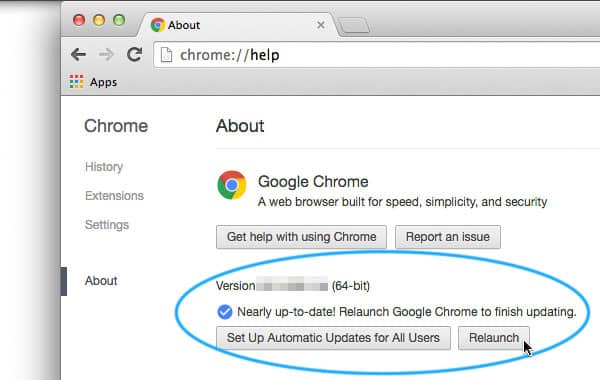
WhatsApp-webbproblem som inte fungerar kan också uppstå på grund av den föråldrade webbläsaren. Även om du kör en kompatibel webbläsare, stöder WhatsApp webben inte nödvändigtvis alla versioner av Chrome, Firefox, Safari, Opera, etc. Så i den här metoden måste du leta efter webbläsaruppdateringarna för att fixa att WhatsApp-webben inte fungerar fel. För en bättre upplevelse rekommenderar vi att du använder webbläsaren Google Chrome. För att uppdatera Chrome-webbläsaren, gå till Inställningar > Hjälp > Om Google Chrome. Nu kommer Google Chrome att uppdatera sig själv automatiskt.
#4 Rensa cacheminnet och cookies
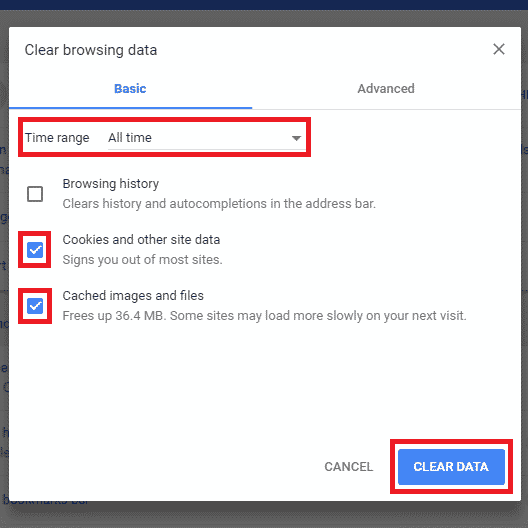
Ibland utlöser föråldrad cache och cookies också att WhatsApp-webben inte fungerar problem. Så i den här metoden måste du rensa webbläsarens cache och cookies för att använda WhatsApp-webben. Om du använder webbläsaren Google Chrome, gå till Inställningar > Avancerade alternativ. Rulla nedåt tills du hittar alternativet “Rensa webbläsardata”. Klicka nu på rensa webbinformation och rensa sedan cacheminnet och cookies. När du är klar, starta om din Google Chrome-webbläsare för att fixa WhatsApp webbrelaterade fel.
#5 Uppdatera WhatsApp på Android
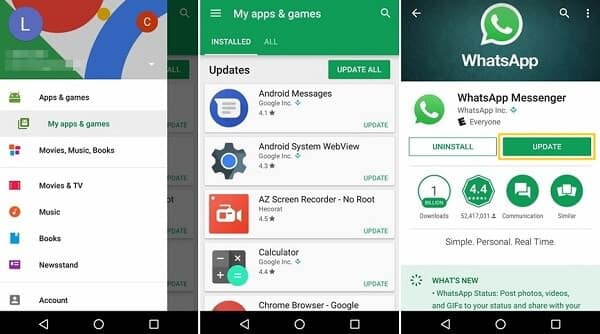
Om du kör den föråldrade versionen av WhatsApp på din Android, är det säkert att den inte kommer att ansluta till WhatsApp-webben. Så se till att du har den senaste versionen av WhatsApp på Android för att ansluta din smartphone utan några fel. Gå till Google Play Butik och installera den senaste versionen av WhatsApp på Android för att fixa problemet med “WhatsApp-webben fungerar inte”.
#6 Kontrollera Internetalternativen på dator och smartphone

Tja, om du ansluter med WiFi, se till att du har en aktiv internetanslutning. Se också till att ansluta både Android och dator med samma WiFi-nätverk innan du ansluter till WhatsApp-webben. Om din dators internetanslutning är aktiv uppdaterar du webbsidan och försöker igen. Om det fortfarande inte fungerar, starta om din smartphone tillsammans med WiFi-routern för att åtgärda problemet med “WhatsApp-webben fungerar inte”.
Så det här är de 6 bästa metoderna för att fixa “WhatsApp-webben fungerar inte” på Windows-datorn. Om du har någon annan metod att dela, låt oss veta i kommentarsfältet nedan